Daptar eusi
Dina Microsoft Excel, urang kudu ngagabungkeun fungsi SUMIF jeung VLOOKUP pikeun néangan hiji nilai, sarta dumasar kana éta kriteria, jumlah diitung tina rentang nilai. Dina artikel ieu, anjeun bakal diajar sababaraha téknik anu mangpaat pikeun ngagabungkeun fungsi SUMIF sareng VLOOKUP sareng sababaraha conto anu cocog sareng panjelasan anu sederhana.
Unduh Buku Latihan
Anjeun tiasa ngaunduh buku kerja Excel anu kami anggo pikeun nyiapkeun tulisan ieu.
Gabungkeun SUMIF sareng VLOOKUP.xlsxTinjauan: Fungsi Excel SUMIF
- Tujuan:
Fungsina nambahkeun sél nu ditangtukeun ku kaayaan atawa kriteria nu tangtu.
- Rumus:
=SUMIF(rentang, kriteria, [sum_range])
- Argumen:
rentang - Kisaran sél dimana kaayaan bakal diterapkeun. kriteria- Kaayaan pikeun rentang sél nu dipilih. [sum_range]- Rentang sél tempat kaluaranna aya. Kanggo katerangan sareng conto anu langkung lengkep sareng fungsi SUMIF , klik di dieu .
Tinjauan: Fungsi Excel VLOOKUP
- Tujuan:
Fungsi VLOOKUP néangan hiji niléy dina kolom pangkéncana dina tabél, tuluy mulangkeun hiji niléy dina baris anu sarua ti hiji kolom husus.
- Rumus:
=VLOOKUP(lookup_value, table_array, col_index_num,[range_lookup])
- Argumen:
lookup_value- Nilai anu eta kasampak dina kolom leftmost tina tabel dibikeun. Bisa jadi hiji nilai tunggal atawa Asép Sunandar Sunarya ti nilai. table_array- Tabél nu néangan lookup_value dina kolom paling kénca. col_index_num- Jumlah kolom dina tabel ti mana hiji nilai bakal balik. [range_lookup]- Ngabejaan naha hiji patandingan pasti atawa parsial tina lookup_value diperlukeun. 0 pikeun patandingan pasti, 1 pikeun patandingan parsial. Default nyaéta 1 (cocog parsial). Kanggo katerangan sareng conto anu langkung lengkep sareng fungsi VLOOKUP , klik di dieu .
Baca Selengkapnya: Naon Éta Tabel Array dina VLOOKUP? (Dipedar ku Conto)
3 Métode Mangpaat pikeun Ngagabungkeun SUMIF jeung VLOOKUP dina Excel
Nalika urang kudu ngagabungkeun SUMIF jeung VLOOKUP fungsi, skenario bisa dianggap jadi dua kategori. i) Urang kudu néangan patandingan lajeng nyieun jumlah dumasar kana papanggihan. Atanapi, ii) Urang kedah ngadamel jumlah tina sababaraha tabel atanapi lembar kerja teras milarian patandingan sareng VLOOKUP Dua metode anu munggaran di handap ieu nutupan kritéria awal sareng bari Métode ka-3 bakal nyimpulkeun anu kadua.
1. SUMIF sareng VLOOKUP pikeun Milarian Cocog sareng Jumlah dina Lembar Kerja Sarupa
Hayu urang kenalkeun ka urangdataset heula. Tabél kahiji (B4:D14) ngagambarkeun sababaraha data urutan acak sareng ID produk sareng harga anu saluyu. Tabel kadua di beulah katuhu nunjukkeun nami palanggan sareng KTP. Anu bakal urang laksanakeun di dieu nyaéta milarian nami palanggan khusus anu aya dina Sél C16 teras dumasar kana inpormasi ieu, kami bakal milarian pesenan pikeun palanggan anu saluyu sareng ngadamel jumlah total harga. dibayar dina Sél C17 .
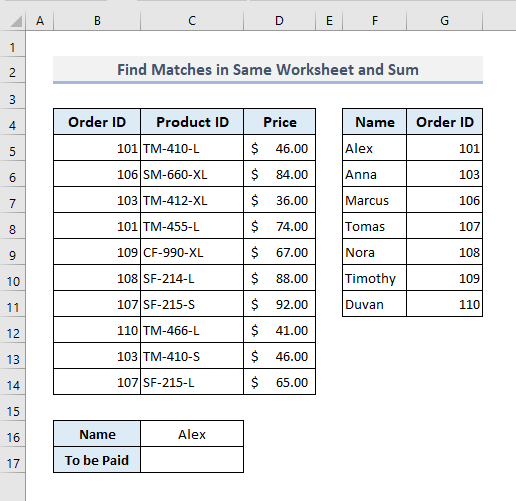
Dina kaluaran Sél C17 , rumus anu diperlukeun ku SUMIF jeung VLOOKUP fungsi bakal:
=SUMIF(B5:B14,VLOOKUP(C16,F5:G11,2,FALSE),D5:D14) 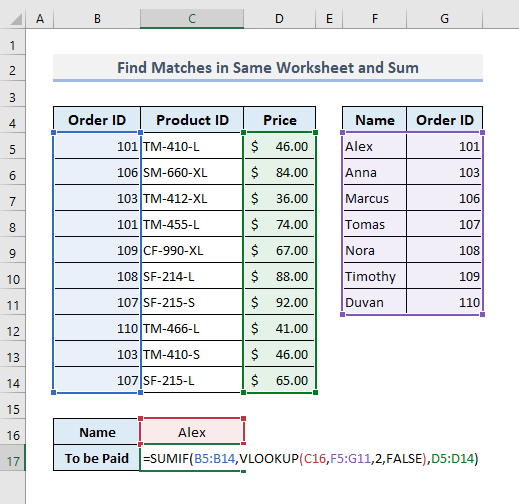
Sareng mencet Enter , anjeun bakal nampi nilai pangbalikan sapertos anu dipidangkeun dina gambar di handap ieu.
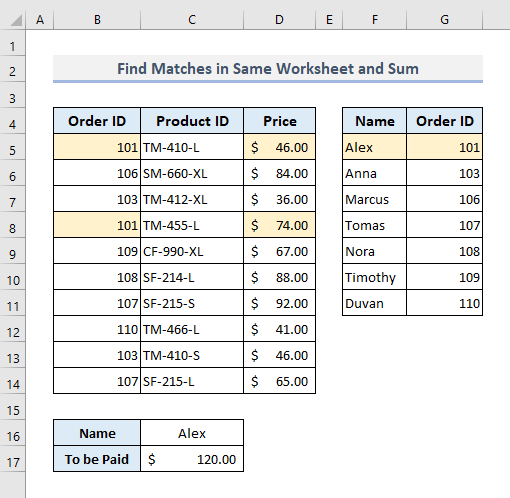
🔎 Kumaha Rumus Gawéna?
- Dina rumus ieu, fungsi VLOOKUP jalanna salaku argumen kadua (Kriteria) tina fungsi SUMIF .
- The VLOOKUP fungsi néangan ngaran Alex dina array lookup (F5:G11) sarta mulangkeun nomer ID pikeun Alex.
- Dumasar kana nomer ID nu kapanggih dina saméméhna. Léngkahna, fungsi SUMIF nambahkeun sakabéh harga pikeun nomer ID nu saluyu.
Baca Selengkapnya: Kumaha Vlookup jeung Sum Across Mul Lembar utama dina Excel (2 Rumus)
2. SUMIF sareng VLOOKUP pikeun Milarian Cocog sareng Jumlah dina Lembar Kerja Sarupa dina Excel
Dina bagian ieu, urang bakal nerapkeun prosedur anu sami anu dijelaskeun.sateuacan tapi ayeuna, array lookup atanapi tabel aya dina LKS sejen (Sheet2) . Janten, nalika urang kedah ngarujuk kana panéangan panéangan dimana nami palanggan sareng KTPna aya, urang ogé kedah nyebatkeun nami Lembar anu aya hubunganana. Lembar kerja di handap (Lambar1) ngandung data primér sareng sél kaluaran.
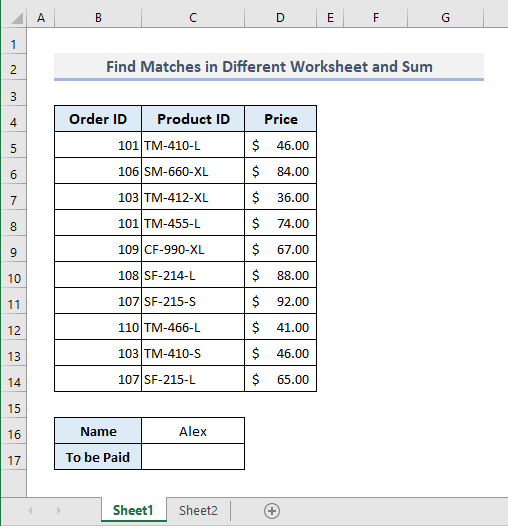
Jeung ieu lembar kerja kadua (Lambar2) dimana array lookup aya.
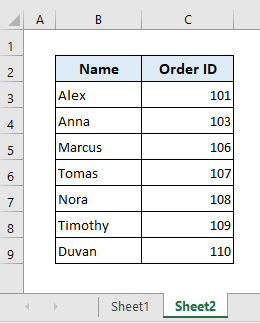
Pikeun ngasupkeun array lookup di luhur dina fungsi VLOOKUP , urang kudu nyebut ngaran lembar kerja ( Lembar 2) . Ngaran lembar kerja ieu bakal otomatis diselapkeun sawaktos Anjeun ngalih ka Sheet2 sarta pilih array lookup pikeun fungsi VLOOKUP . Jadi, rumus ahir dina kaluaran Sél C17 bakal:
=SUMIF(B5:B14,VLOOKUP(C16,Sheet2!B3:C9,2,FALSE),Sheet1!D5:D14) 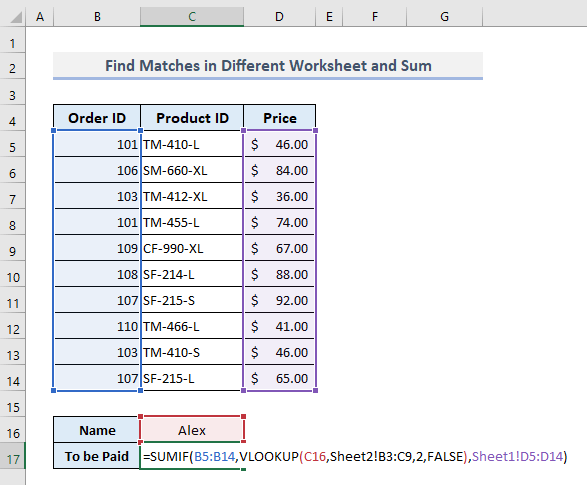
Ayeuna pencét Lebetkeun sarta anjeun bakal nampi nilai hasilna sapertos anu dipidangkeun di handap.
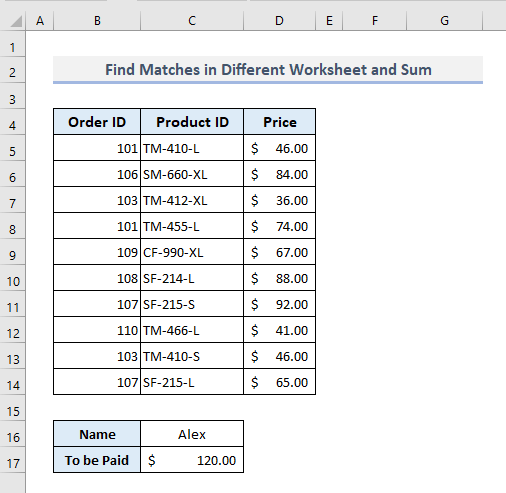
Baca Selengkapnya: VLOOKUP sareng Balikkeun Sadaya Pertandingan dina Excel (7 Cara)
Bacaan Sarupa
- VLOOKUP Teu Gawé (8 Alesan & Solusi)
- Excel LOOKUP vs VLOOKUP: Kalayan 3 Conto
- Ngagabungkeun SUMPRODUCT sareng VLOOKUP dina Excel
- INDEX MATCH vs VLOOKUP Fungsi (9 Conto)
- Kumaha Nyieun VLOOKUP Case Sensitive dina Excel (4 Métode)
3. Gabungkeun Fungsi VLOOKUP, SUMPRODUCT, sareng SUMIF pikeun Sababaraha Lembar Excel
Ayeuna urang bakaldianggo sareng sababaraha spreadsheet. Dina metoda ieu, urang bakal nyieun jumlah tina data sadia dina dua lembar kerja béda lajeng nimba nilai jeung VLOOKUP fungsi dumasar kana jumlah pakait tina jumlah. Dina gambar di handap, lembar kerja 1 anu ngaranna Bonus_Amount hadir kalawan 3 tabel béda. Méja paling kénca bakal nunjukkeun bonus penjualan pikeun perwakilan penjualan anu saluyu. Urang kudu nimba jumlah bonus ieu ku nerapkeun VLOOKUP fungsi pikeun Asép Sunandar Sunarya (E5: F8) patali jeung kriteria bonus. Kriteria bonus saleresna mangrupikeun total penjualan anu kedah urang cabut tina dua lembar kerja anu béda anu namina 'Day 1' sareng 'Day 2' .
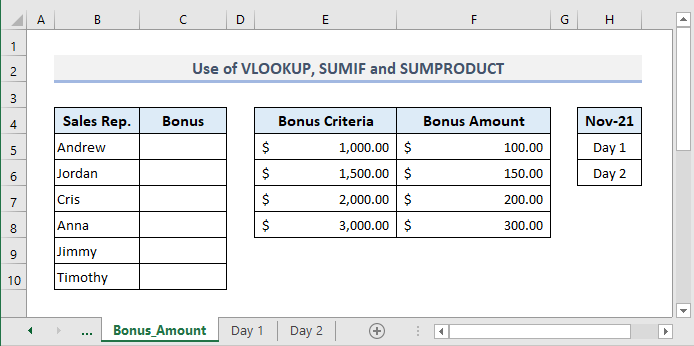
Lembar kerja di handap ieu mangrupa data penjualan pikeun Poé 1 dina bulan Nopémber 2021.
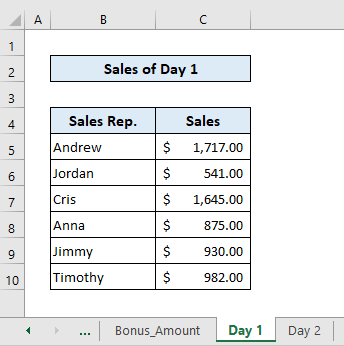
Jeung lembar kerja séjén nu ngaranna 'Poé 2' di dieu sareng data penjualan kanggo dinten kadua.
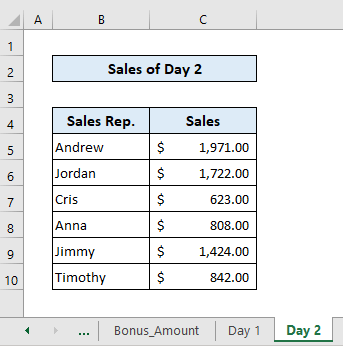
Dina lembar kerja ka-1 (Jumlah_Bonus) , rumus anu diperyogikeun dina kaluaran Sél C5 bakal jadi:
=VLOOKUP(SUMPRODUCT(SUMIF(INDIRECT("'"&$H$5:$H$6&"'!"&"B5:B10"),Bonus_Amount!B5,INDIRECT("'"&$H$5:$H$6&"'!"&"C5:C10"))),$E$5:$F$8,2,TRUE) 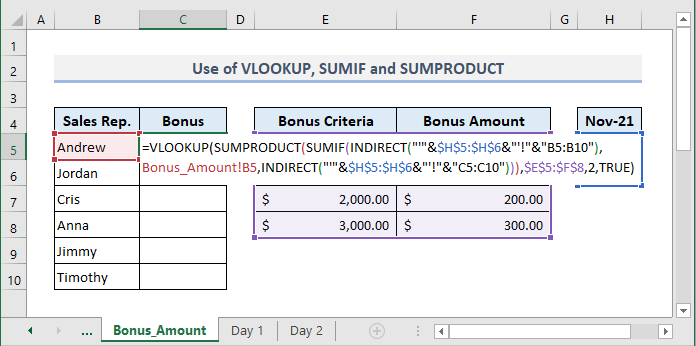
Sanggeus mencet Enter jeung maké Eusian Cecekelan pikeun ngeusian otomatis sésa sél dina kolom Bonus, urang bakal kéngingkeun kaluaran ieu.
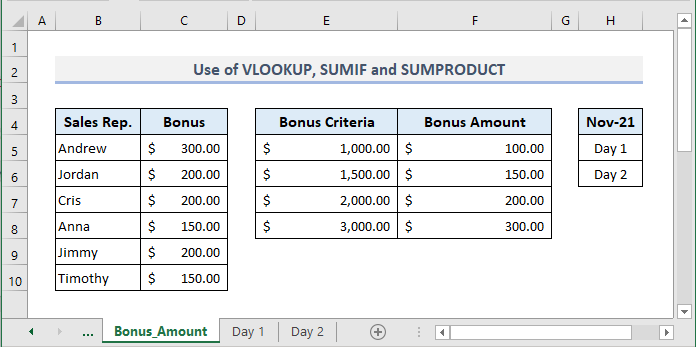
🔎 Kumaha Rumus Gawéna?
- Dina rumus ieu, fungsi INDIRECT ngarujuk kana ngaran Lembar ti Sél H5 jeung H6.
- SUMIF fungsi ngagunakeun lembar rujukan(Dimeunangkeun ku fungsi INDIRECT) pikeun ngawengku jumlah rentang jeung kriteria keur argumen na. Hasil kaluaran tina fungsi ieu balik dina susunan anu ngagambarkeun jumlah jualan pikeun salesperson husus ti Poé 1 jeung Poé 2.
- Fungsi SUMPRODUCT nambahan jumlah jualan nu kapanggih dina saméméhna. lengkah.
- Fungsi VLOOKUP néangan rentang jumlah jualan ieu dina tabel (E4:F8) Kriteria Bonus dina Bonus_Amount lambar. Sarta pamustunganana, éta mulih jumlah bonus dumasar kana rentang kriteria keur salesperson a.
Baca deui: Kumaha ngagabungkeun Excel SUMIF & amp; VLOOKUP Across Multiple Sheet
Pamakéan SUMIFS jeung VLOOKUP pikeun Nambahkeun Sababaraha Kritéria
Fungsi SUMIFS bisa asup sababaraha kriteria atawa sarat . Ku ngagabungkeun fungsi ieu sareng VLOOKUP , urang tiasa milarian nilai, nambihan sababaraha kritéria sareng tungtungna nampi jumlah nimbangkeun kriteria anu disebatkeun pikeun nilai lookup. Dataset di handap ieu rada sami sareng anu urang tingali dina dua metode anu munggaran. Dina tabél ieu, kami geus ditambahkeun kolom anyar sanggeus Harga kolom. Kolom anyar ngagambarkeun status pesenan pikeun sadaya ID pesenan. Ku ngagunakeun fungsi SUMIFS di dieu, urang bakal nyelapkeun dua kritéria- i) ID pesenan khusus pikeun palanggan, sareng ii) Status Pesenan salaku 'Dikonfirmasi' ngan. 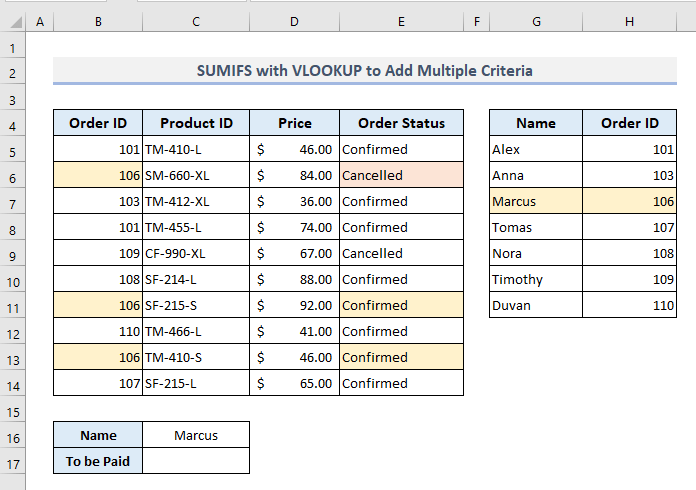
Nurumus anu diperlukeun dina kaluaran Sél C17 bakal:
=SUMIFS(D5:D14,B5:B14,VLOOKUP(C16,G5:H11,2,FALSE),E5:E14,"Confirmed") 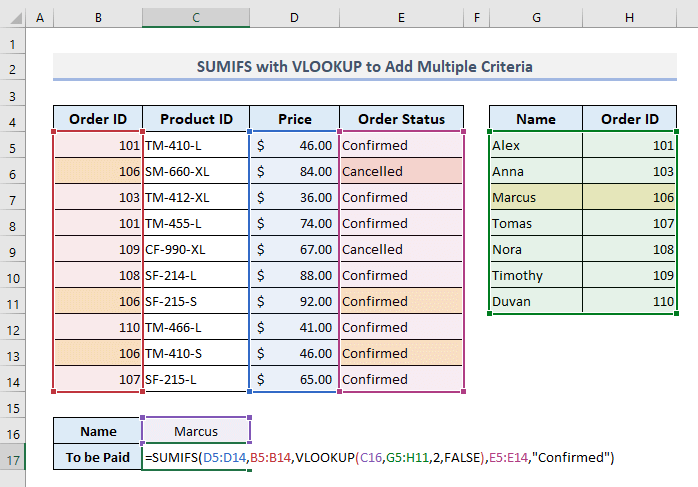
Ayeuna pencét Enter Sareng anjeun bakal nampi total harga pesenan anu saluyu pikeun Marcus.
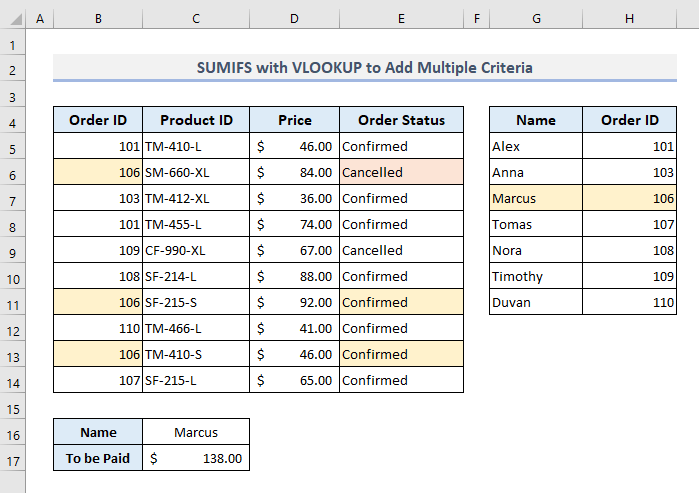
Baca deui: VLOOKUP sareng Sababaraha Kriteria dina Excel
Kecap Panutup
Muga-muga sadaya metodeu basajan anu disebatkeun di luhur ayeuna bakal ngabantosan anjeun ngalarapkeunana dina spreadsheet Excel nalika anjeun kedah ngagabungkeun SUMIF kalayan fungsi VLOOKUP . Upami anjeun gaduh patarosan atanapi tanggapan, punten wartosan kuring dina bagian koméntar. Atanapi anjeun tiasa pariksa tulisan kami anu sanés anu aya hubunganana sareng fungsi Excel dina situs wéb ieu.

